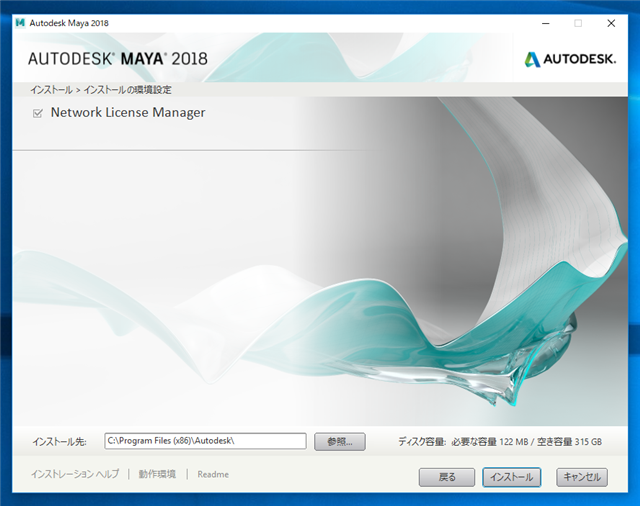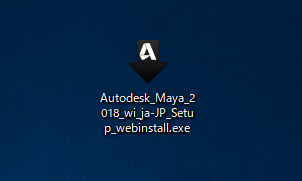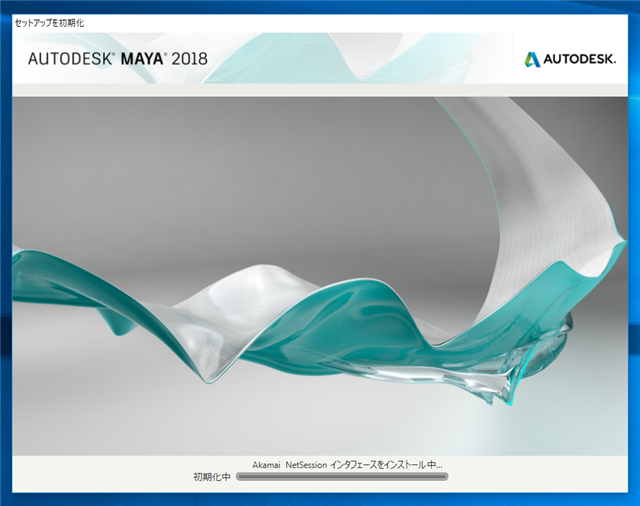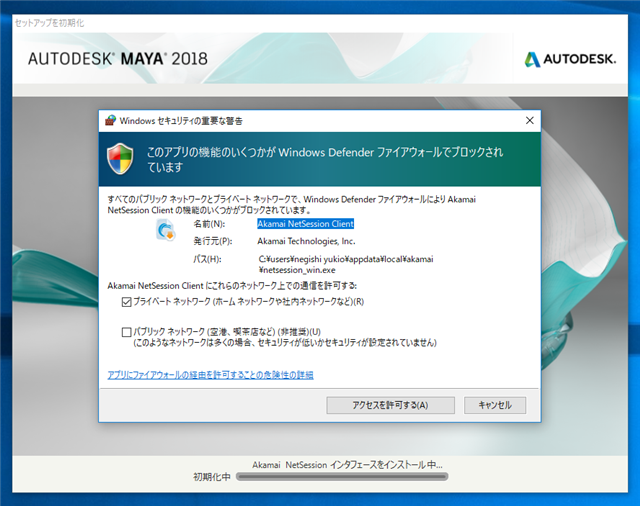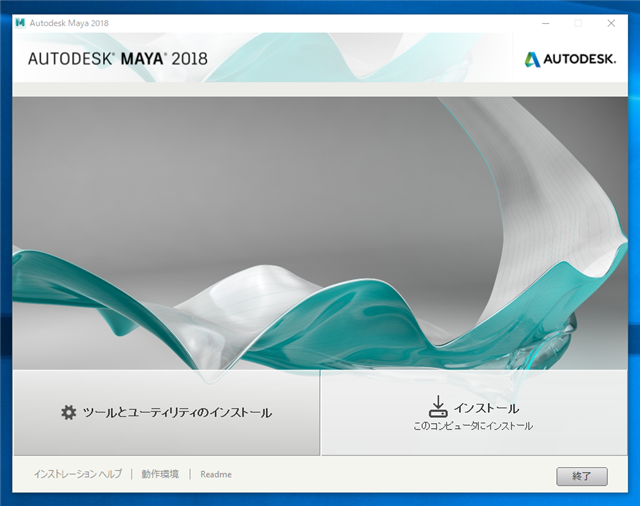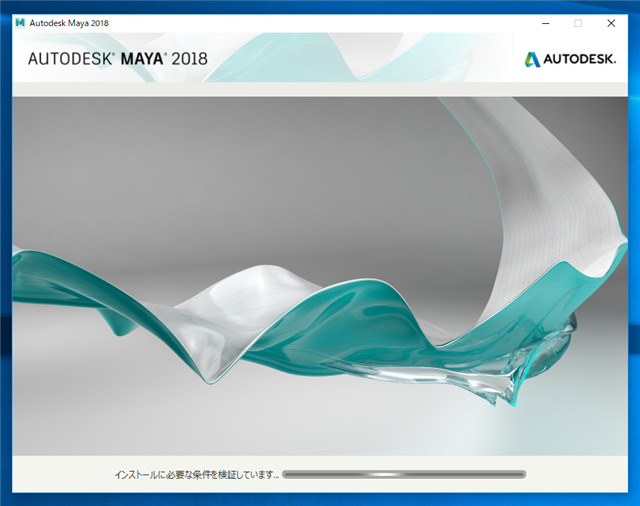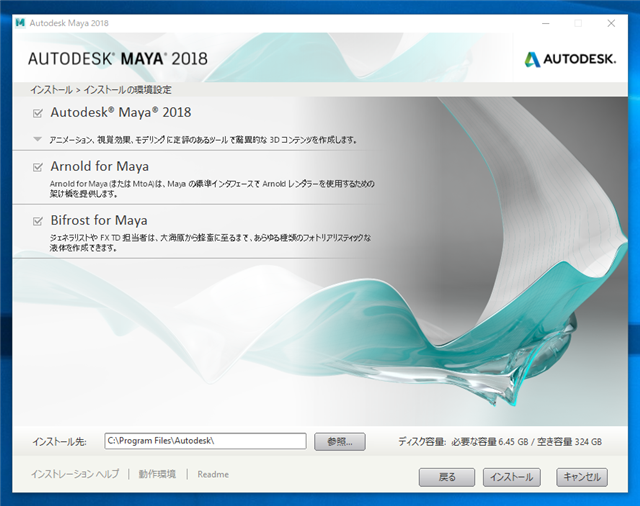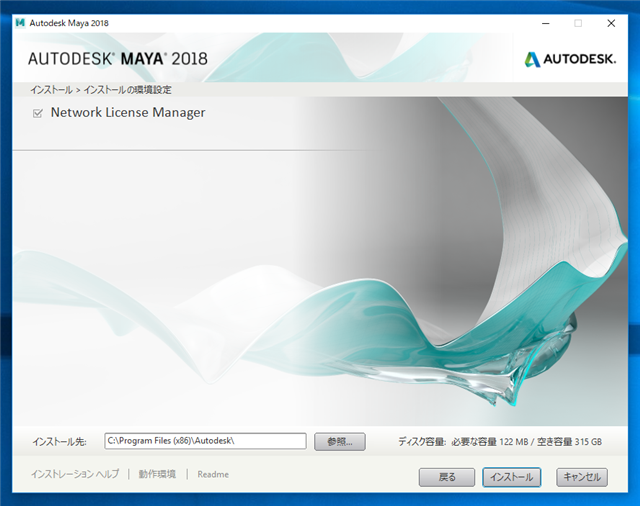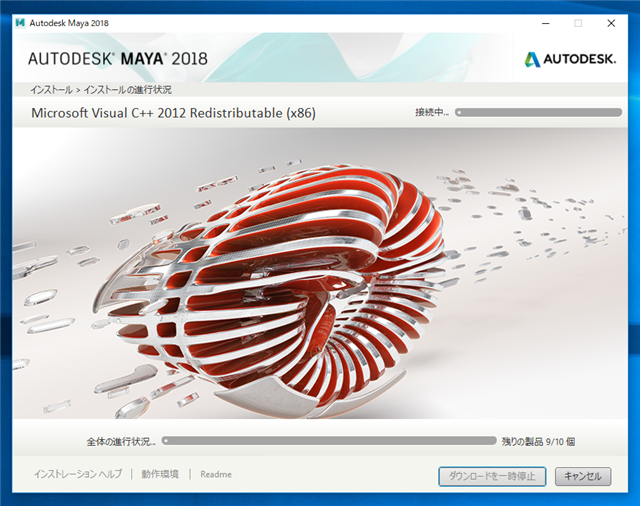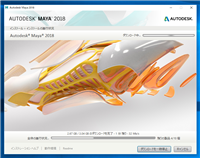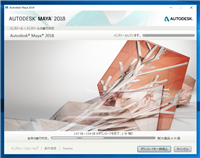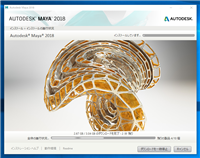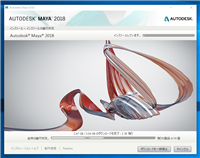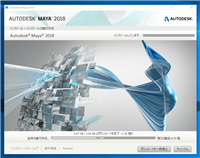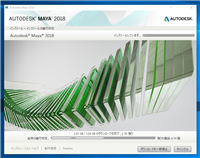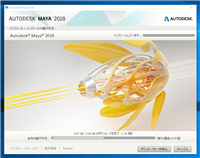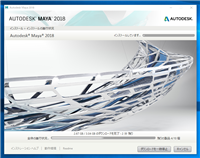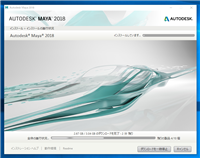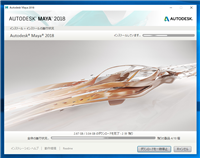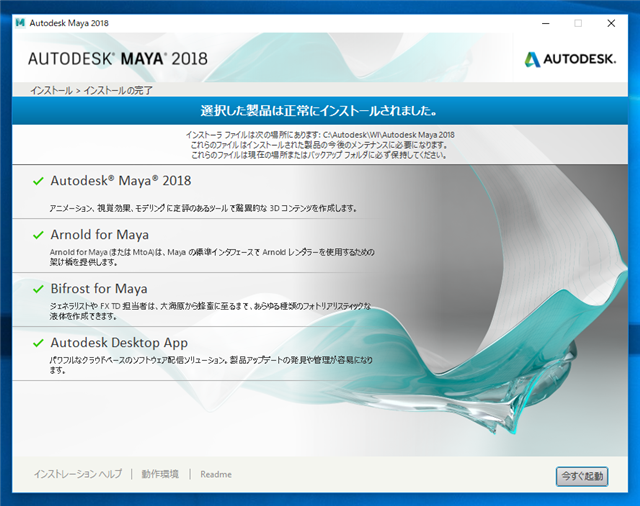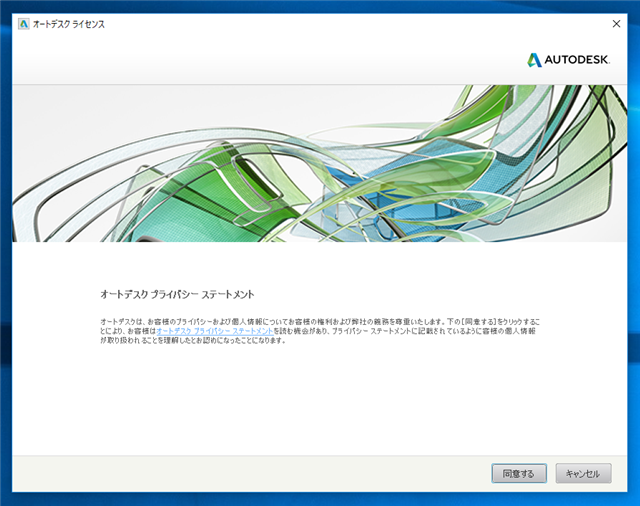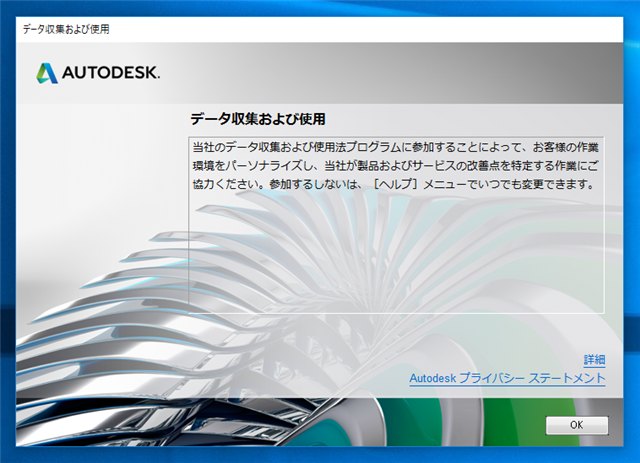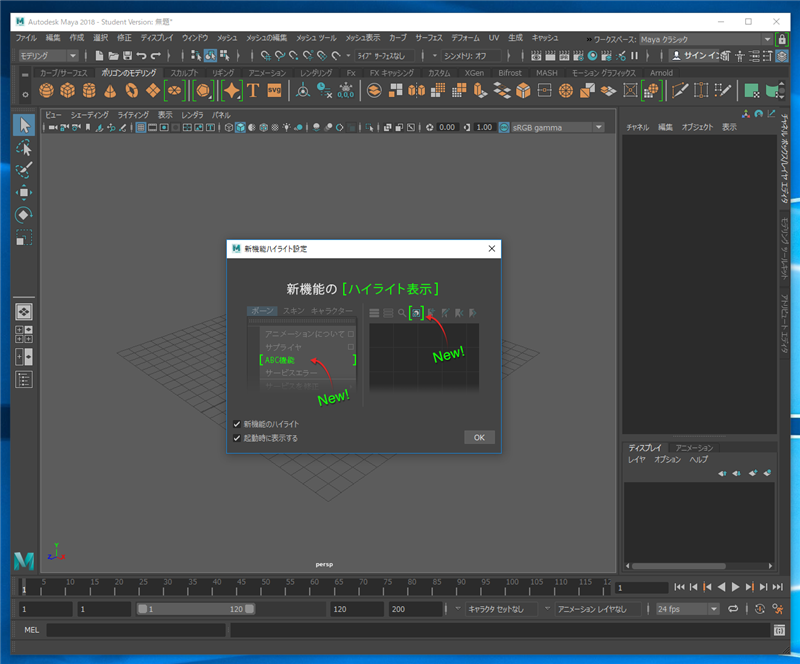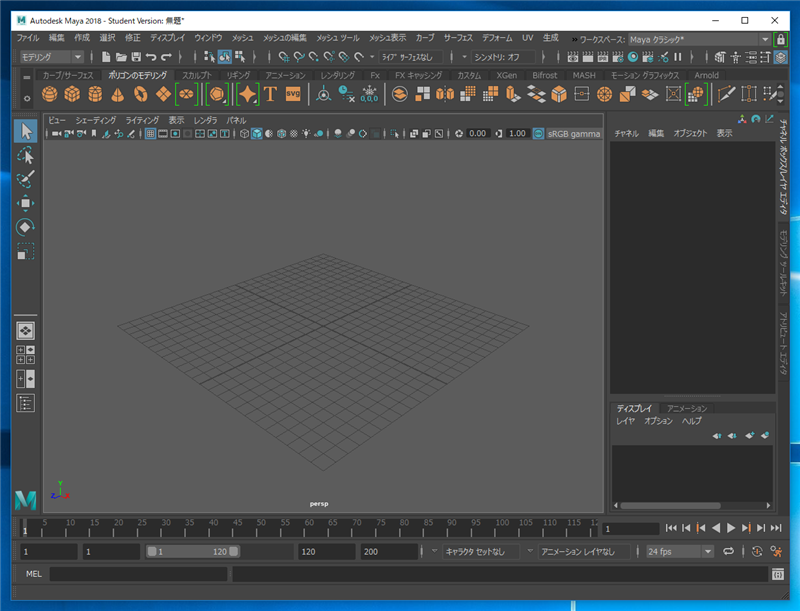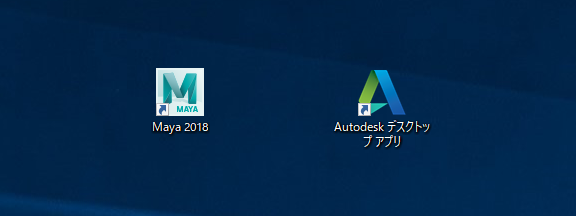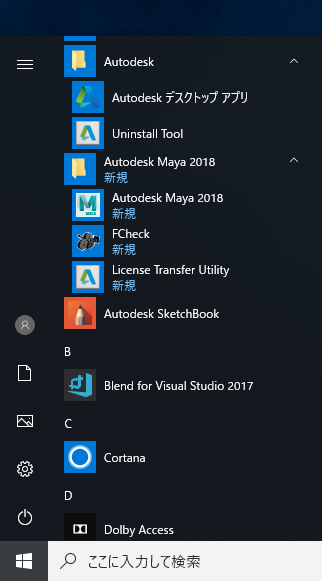Autodesk Maya 2018 のインストール
Autodesk Maya 2018 をインストールします。
手順
ダウンロードした Maya 2018 のインストーラーを実行します。
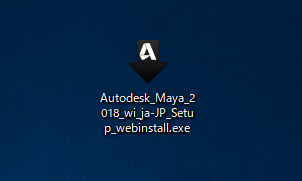
インストーラーのダウンロードが始まります。

下図のウィンドウが表示され、インストーラーの準備が始まります。
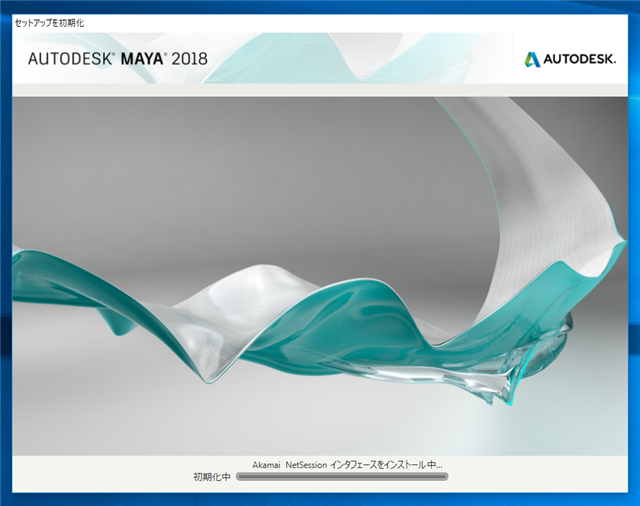
準備中にファイアウォールの許可ダイアログが表示される場合があります。[アクセスを許可する]ボタンをクリックしてインストーラーが通信できるよう設定を変更します。
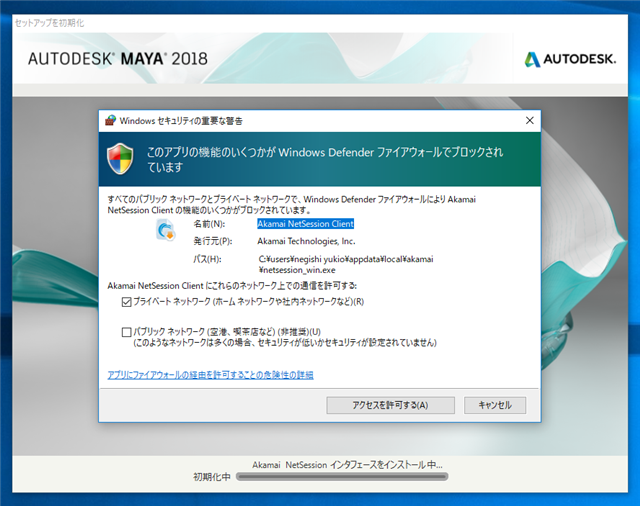
インストールメニューが表示されます。ウィンドウ下部右の[インストール]ボタンをクリックします。
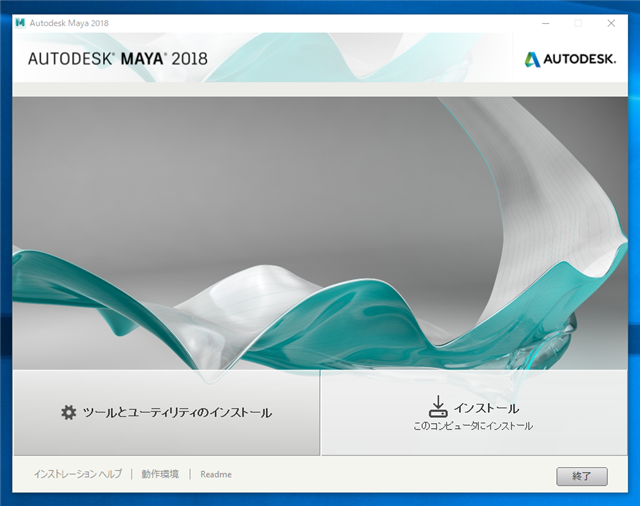
インストールの検証が始まります。
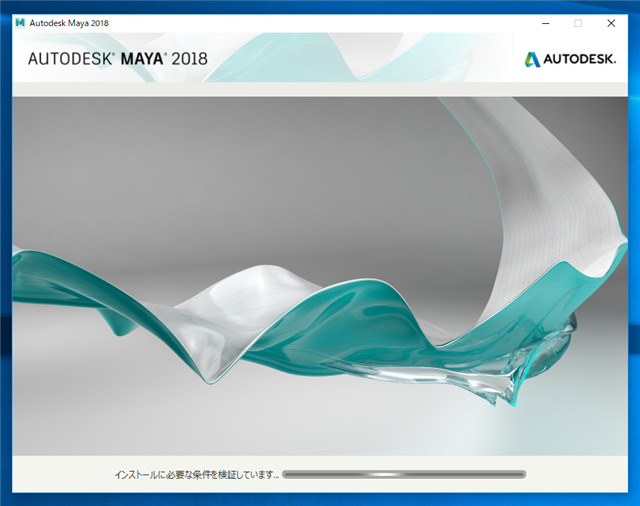
インストールオプションとインストール先のディレクトリの設定画面が表示されます。今回はデフォルトのまま(すべてのオプションをインストール)とします。ウィンドウ右下の[インストール]ボタンをクリックします。
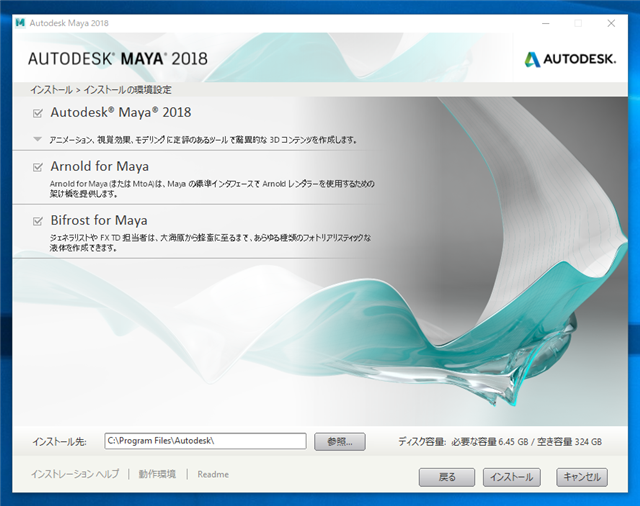
補足
インストールメニュー画面で[ツールとユーティリティのインストール]ボタンをクリックした場合は下図の画面が表示されます。ネットワークライセンスマネージャーをインストールできます。
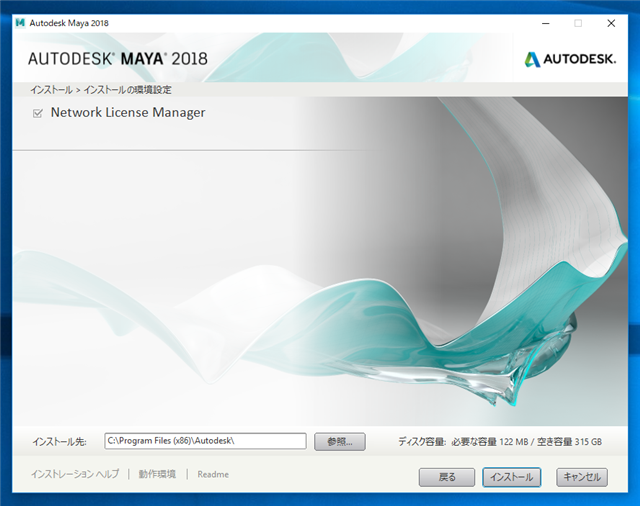
インストールが始まります。
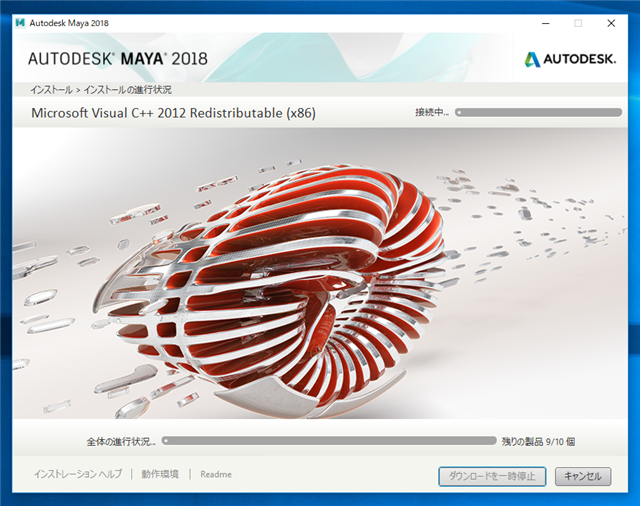
インストール中は背景の画像が変化します。見ていて飽きないインストーラーになっています。

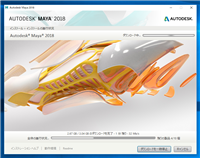
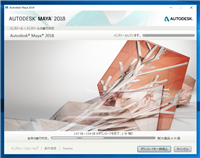
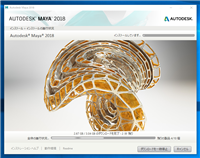
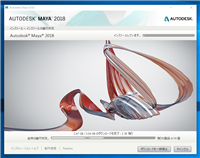
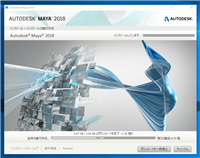
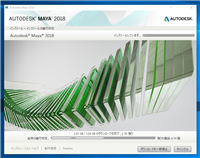

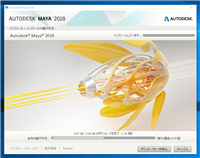
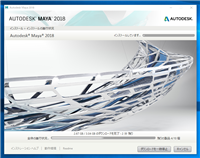
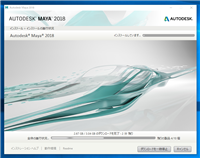
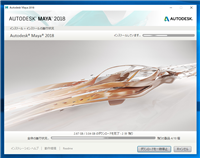

インストールが完了すると下図の画面が表示されます。ウィンドウ右下の[今すぐ起動]ボタンをクリックします。
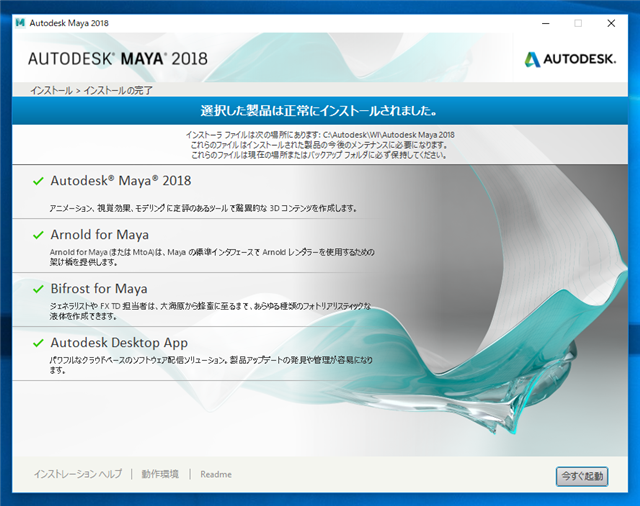
はじめに[オートデスク プライバシー ステートメント]のダイアログが表示されます。ウィンドウ右下の[同意する]ボタンをクリックします。
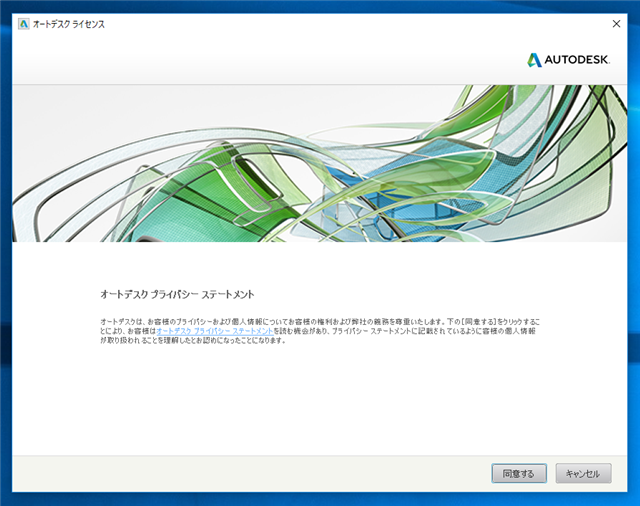
ライセンスの確認処理が始まります。

下図のスプラッシュウィンドウが表示されます。

[データ収集および使用]ダイアログが表示されます。ウィンドウ右下の[OK]ボタンをクリックします。
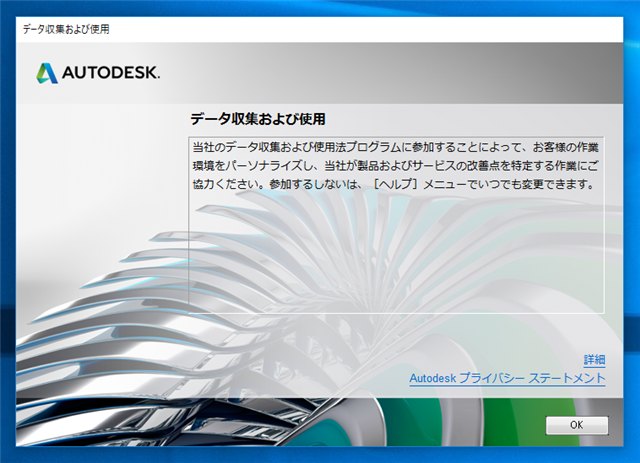
Mayaが起動し下図のウィンドウが表示されます。
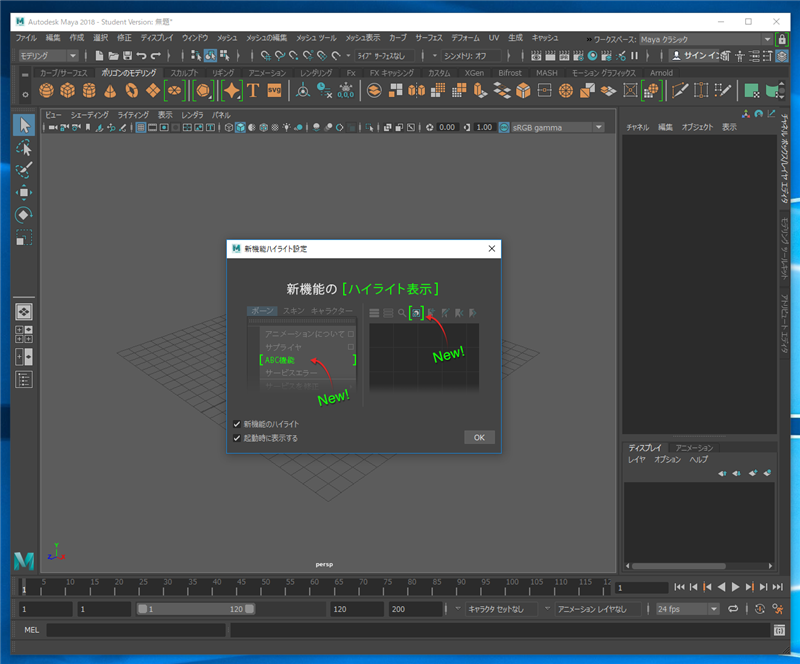
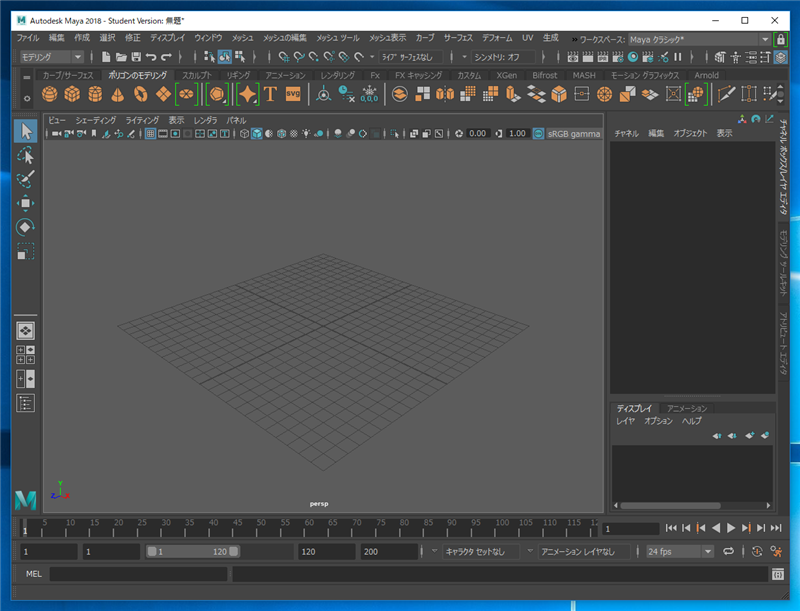
インストールの確認
インストールが正常にできた場合、デスクトップに [Autodesk デスクトップ アプリ] [Maya 2018]のショートカットが作成されます。
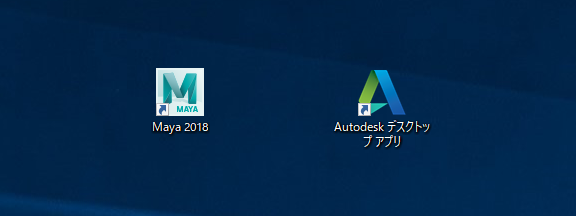
また、スタートメニューのプログラム一覧に[Autodesk]フォルダと[Autodesk Maya 2018]フォルダが作成され、ショートカットが追加されます。
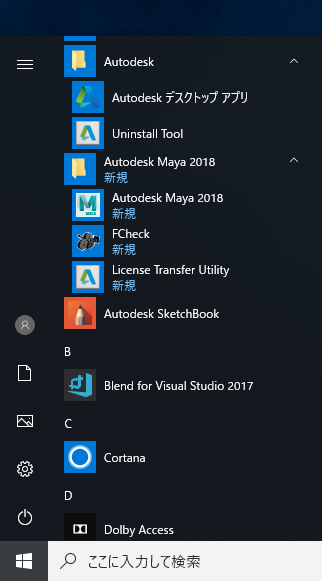
以上でMaya 2018 のインストールができました。
著者
iPentecのメインデザイナー
Webページ、Webクリエイティブのデザインを担当。PhotoshopやIllustratorの作業もする。